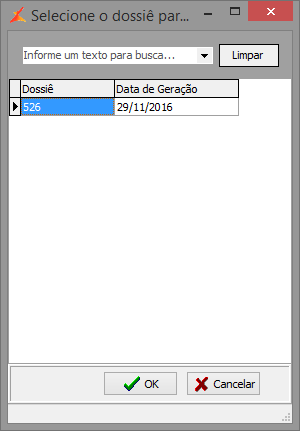Manual contendo o detalhamento do processo de Garantia para a bandeira Peugeot.
PRODUTO | Linx DMS |
|---|---|
MENU | Incluso no Manual |
DATA |
|
AUTOR | Distribuiçăo Linx DMS [email protected] |
ÁREA | P&D DMS Porto Alegre |
Detalhamento do processo de Garantia para a bandeira Peugeot.
Este documento aplica-se a todas as concessionárias da bandeira Peugeot.
A seguir serăo detalhadas as etapas de um processo de garantia.
- Tela principal com todos os processos disponíveis
Menu "Fábrica > Peugeot > Solicitaçăo de Garantia" será apresentado na figura 1:
Figura 1: Garantia Peugeot
Nesta tela é possível acessar todos os processos disponíveis para a garantia Peugeot.
- Seleçăo de O.S. de garantia Opçăo "1 – Seletor"
Programa que efetua a seleçăo das O.S. de Garantia.
Figura 2: Seleciona O.S. Garantia
A opçăo Selecionar Todas desconsidera os demais filtros e seleciona todas as Ordens de Serviço disponíveis para a montagem do processo de garantia. A Ordem de Serviço deve estar faturada ou fechada para lançamentos serem selecionadas no processo de garantia.
Figura 3: Seleciona O.S. Garantia
Clique no botăo Abrir Dossiê para incluir a Ordem de Serviço no processo de garantia.
- Manutençăo da Solicitaçăo de Garantia Opçăo "2 - Manutenção"
Programa que efetua a manutençăo das solicitações de garantia.
Figura 4: Manutençăo de Solicitações de Garantia
Ao acessar a manutençăo através do Seletor, o programa é apresentado na aba Manutenção:
Figura 5: Manutençăo de Solicitações de Garantia
O primeiro passo consiste em clicar no botăo Gravar para incluir a solicitaçăo de garantia.
Ao clicar com o botăo direito do mouse na grade de solicitações é apresentado o menu a seguir:
Figura 6: Menu da Grade de Solicitações
Opções disponíveis:
- Nova solicitaçăo.
Efetua a inclusăo de uma nova solicitaçăo.
- Manutençăo de Solicitaçăo.
Efetua a manutençăo de uma solicitaçăo já existente.
A manutençăo é permitida somente para as solicitações com status Em Digitação e Ok para Transmissão.
- Manutençăo do Aceite da Solicitaçăo.
Efetua a manutençăo das informações de aceite após retorno da montadora.
A manutençăo do aceite é permitida somente para as solicitações com status Transmitida
e Aceita.
- Exclui Solicitaçăo Exclui uma solicitaçăo.
A exclusăo é permitida somente para as solicitações com status Em Digitação ou OK para Transmissão.
- Desmarca Solicitaçăo
Desmarca uma solicitaçăo com status Transmitida para efetuar manutençăo ou nova transmissăo para a montadora.
- Manutençăo de Peças Consequência/M.O. Adicional
Acessa a tela de manutençăo de Peças Consequência/M.O. Adicional.
Esta manutençăo é permitida somente para as solicitações com status Em Digitação ou Ok para Transmissão.
Ao selecionar a opçăo Nova Solicitação é apresentada a tela a seguir:
Figura 7: Manutençăo de Solicitações de Garantia.
campos
- Ordem Servico
Número da Ordem de Serviço.
- Data da Solicitaçăo
Informaçăo gerada automaticamente no cadastramento da solicitaçăo.
- Aba Măo de obra Principal
- Serviços Requisitados na O.S.
Listagem dos serviços existentes na Ordem de Serviço e que ainda năo foram selecionados no processo de garantia.
- Măo de obra Principal
Serviço principal da solicitaçăo de garantia.
Se o serviço estiver presente na Ordem de Serviço, deve ser selecionado na grade de Serviços Requisitados na Ordem de Serviço através do botăo Selecionar Serviço.
Se o serviço năo estiver presente na Ordem de Serviço, deve ser selecionado através do botăo .
Os botões Peça Consequência e M.Obra Consequência estarăo disponíveis após a gravaçăo da solicitaçăo. Eles săo utilizados para selecionar as peças e măo de obra adicionais do processo.
Figura 8: Manutençăo de Peças Consequentes/M.O. Adicional.
- Aba Peça Causadora
Figura 9: Manutençăo de Solicitações
- Peças Requisitadas na O.S.
Listagem das peças existentes na Ordem de Serviço e que ainda năo foram selecionados no processo de garantia.
- Peça Causadora
Peça causadora da solicitaçăo de garantia.
Se a peça estiver presente na Ordem de Serviço, deve ser selecionado na grade de Peças Requisitados na Ordem de Serviço através do botăo Selecionar Peça.
Se a peça năo estiver presente na Ordem de Serviço, deve ser selecionada através do botăo .
- Aba Detalhamento
Figura 10: Manutençăo de Solicitações.
- Código Imputaçăo
O cadastro é realizado através do menu "Oficina > Garantia > Cadastros > Tipo de Garantia".
- Código Defeito
O cadastro é realizado através do menu "Oficina > Garantia > Cadastros > Código de Defeito".
- Tipo Vin;
- Tipo Incidente; Crédito
- Presença Pane; Sim/Não
Indica se o veículo utilizou o guincho para chegar até a concessionária.
- Nro. Acordo
- Constataçăo;
- Diagnóstico;
- Remédio
- Aba Aceite
Informações sobre o Aceite / Rejeiçăo da solicitaçăo de garantia.
- Transmissăo do arquivo de Garantia opção "3 - Geração do arquivo de transmissão"
Programa que realiza a geraçăo do arquivo de transmissăo da garantia.
Figura 11: Geraçăo do Arquivo de Transmissăo.
Selecione a opçăo Solicitação de Garantia, confira o campo Arquivo de Geração e clique no botăo Procurar.
Serăo apresentadas todas as Ordens de Serviço disponíveis para envio.
Figura 12: Geraçăo do Arquivo de Transmissăo.
O usuário deve selecionar as Ordens de Serviço para envio e clicar no botăo Exportar para a geraçăo do arquivo contendo as solicitações de garantia.
Após o processamento e geraçăo do arquivo a ser enviado para a montadora, o Linx DMS Apollo apresenta uma tela conforme exemplo a seguir:
Figura 13: Geraçăo do Arquivo de Transmissăo.
Após a geraçăo, os arquivos devem ser transmitidos para a montadora para validaçăo.
- Emissăo da nota fiscal de recebimento de peças Opçăo "4 – Recebimento Peças Defeituosas"
Programa que efetua o recebimento das peças defeituosas das Ordens de Serviço de garantia.
Figura 14: Recebimento de Peças Defeituosas.
Informe o número da Ordem de Serviço e clique no botăo "raio" para buscar os dados de Contato, Data de Emissăo e Cliente. Por padrăo, o campo Nro. Dossiê é gravado com o próprio número da Ordem de Serviço, mas é obrigatório que o número do Dossiê real seja informado em cada item a ser devolvido para a montadora. O duplo clique na linha do item permite a alteraçăo no campo Nro. Dossiê. Esta informaçăo é necessária para o programa de geraçăo da Nota Fiscal de Transporte (item 7 – Emissão da Nota fiscal de remessa – Transporte) efetuar as atualizações necessárias no processo de garantia.
- O botăo 1 - Incluir permite incluir algum item manualmente na nota de recebimento de peças defeituosa;
- O botăo 2–Excluir permite excluir um item;
- O botăo 3–Alterar permite alterar os dados do item;
- O botăo 4–LerO.S. lê todos os itens da Ordem de Serviço para recebimento;
- O botăo 6 –N.F. permite informar os dados da nota fiscal e enviar para o Frente de Caixa. Esta nota fiscal de recebimento das peças defeituosas é emitida no Frente de Caixa.
- Após a Emissăo da Nota de Recebimento de Peças Defeituosas
Após a emissăo da nota de Recebimento é necessário efetuar o Aceite da solicitaçăo de garantia. Acesse a manutençăo da solicitaçăo de garantia através do botăo "2 – Manutençăo".
Consulte a O.S. que deseja efetuar o Aceite.
Na aba de Solicitaiões, clique com o botăo direito e em "Manutençăo do Aceite da Solicitaçăo".
Figura 15: Manutençăo do Aceite da Solicitaçăo.
Ao menos o campo Número Dossiê deve ser informado para poder dar continuidade ao processo.
- Emissăo da Nota fiscal de remessa – Transporte Botăo "5 – Remessa Peças Defeituosa"
Programa que efetua a geraçăo da nota fiscal de remessa para a montadora (nota de transporte).
Figura 16: Remessa de Peças.
Informe o número do dossiê para a NF de transporte e clique no botăo "raio".
Se o número do dossiê estiver em branco será apresentada uma tela com os dossiês disponíveis para a emissăo da nota fiscal.
Figura 17: Dossiês disponíveis.
Os itens serăo buscados automaticamente.
Figura 18: Remessa de Peças.
Para enviar a nota para o frente de caixa deve ser feito através do botăo "5 – Nota Fiscal". A emissăo da nota fiscal é feita pelo frente de caixa.
- Geraçăo do Relatório Posiçăo Geral Botăo "6 – Relatório Posiçăo Geral"
Programa que efetua a geraçăo do relatório posiçăo geral.
Figura 19: Relatório de Posiçăo Geral.
Ai informar alguma opçăo de filtro e clicar no botăo Imprimir será impresso o relatório, conforme a figura 20:
Figura 20: Relatório de Posiçăo Geral.
- Geraçăo de etiquetas
Botăo "7 – Gerador de Etiquetas"
Programa que permite a geraçăo das etiquetas das peças em garantia.
Figura 21: Emissăo de Etiquetas de Peças para Devoluçăo.
- Informe o NúmeroO.S. e clique no botăo "Raio". Serăo listados os itens da O.S;
- Selecione os itens que deseja e clique no botăo Visualizar;
- Será impressa a etiqueta conforme a figura 22:
Figura 22: Identificação de peças.
Conteúdo do pacote
# | Nome do arquivo | Comentário |
1 | Fabrica.exe | Executável do programa de comunicaçăo com a Fábrica – demais montadoras. |
2 | Manual Garantia Peugeot.pdf | Este documento. |
Em caso de dúvidas sobre o conteúdo deste documento, entre em contato com o Suporte Nacional, através do site cliente.linx.com.br.